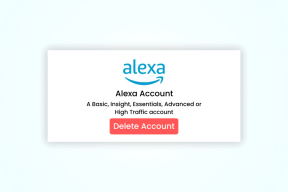10 způsobů, jak opravit záznam obrazovky, který se nepodařilo uložit kvůli 5823 na iPhone
Různé / / April 04, 2023
iPhone nabízí vestavěnou funkci známou jako Screen Recording. Funkce nahrávání obrazovky umožňuje uživatelům nahrávat obrazovky bez jakýchkoli aplikací třetích stran. Tato funkce umožňuje uživatelům rychle zaznamenat svou obrazovku klepnutím na tlačítko nahrávání v Ovládacím centru. Někteří lidé však narazili na chyby při nahrávání obrazovky a tvrdili, že záznam obrazovky se nepodařilo uložit kvůli 5823 nebo se nepodařilo uložit záznam obrazovky kvůli 5831. Takže pokud jste se také setkali s takovým problémem, nezoufejte! V tomto článku budeme diskutovat o tom, jak můžete opravit nahrávání obrazovky, které se nepodařilo uložit kvůli problému s chybovým kódem 5823 a iPhone 5823.

Obsah
- 10 způsobů, jak opravit záznam obrazovky, který se nepodařilo uložit kvůli 5823 na iPhone
- Co způsobuje, že záznam obrazovky se nepodařilo uložit kvůli 5823?
- Jak opravit záznam obrazovky, který se nepodařilo uložit kvůli 5823?
10 způsobů, jak opravit záznam obrazovky, který se nepodařilo uložit kvůli 5823 na iPhone
Pokračujte ve čtení a najděte metody vysvětlující, jak opravit záznam obrazovky, který se nepodařilo uložit kvůli problému 5823, podrobně s užitečnými ilustracemi pro lepší pochopení.
Co způsobuje, že záznam obrazovky se nepodařilo uložit kvůli 5823?
Než budeme diskutovat o opravách, promluvme si nejprve o tom, co způsobuje, že záznam obrazovky se nepodařilo uložit kvůli 5823. Tento problém může nastat v důsledku řady důvodů.
- K tomuto problému může dojít při pokusu o záznam chráněné autorským právem popř chráněný obsah.
- Dalším důvodem může být plná paměť zařízení. Vaše nahrané video nelze uložit, pokud existuje žádné volné místo.
- Tento problém může být způsoben také technické závady.
- Dalším důvodem, proč přichází chybový kód iPhone 5823, může být a Chyba které mohou být přítomny ve vašem iPhone.
Jak opravit záznam obrazovky, který se nepodařilo uložit kvůli 5823?
Pokud chcete opravit záznam obrazovky, který se nepodařilo uložit kvůli 5823 nebo se nepodařilo uložit záznam obrazovky kvůli 5831, můžete zkusit níže uvedené metody.
Metoda 1: Restartujte iPhone
Můžete restartovat svůj iPhone Chcete-li vyřešit problém se záznamem obrazovky, který nelze uložit. Restartování zařízení může pomoci zbavit se chyb a závad, které by mohly způsobit tento problém.
Chcete-li restartovat zařízení iOS, postupujte podle kroků uvedených níže.
1. Stiskněte a podržte Napájení + tlačítka hlasitosti vašeho iPhone.
2. Nyní přejeďte prstem posuňte tlačítko pro vypnutí posuvníkem doprava iPhone vypnete.

3. Po dokončení stiskněte a podržte Tlačítko napájení restartujte iPhone.
Metoda 2: Ověřte pro kopírování chráněného obsahu
Pokud zjistíte, že váš iPhone nemůže zaznamenat určitý chráněný obsah, znamená to, že obsah je chráněn proti kopírování. Takže jsi není dovoleno nahrávat obsah chráněný autorským zákonem. V této situaci vaše zařízení iPhone nemá žádné problémy. Ujistěte se, že do zařízení nenahráváte obsah chráněný proti kopírování.
Metoda 3: Povolit nahrávání obrazovky
Na povolit nahrávání obrazovky, můžete postupovat podle kroků uvedených níže.
1. Otevři Nastavení aplikace na vašem iPhone.

2. Poté klepněte na Čas u obrazovky volba.
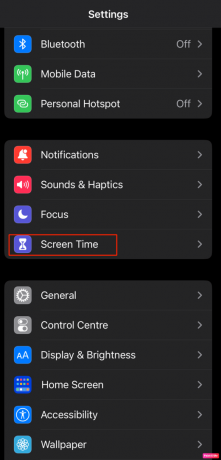
3. Klepněte na Omezení obsahu a soukromí volba.
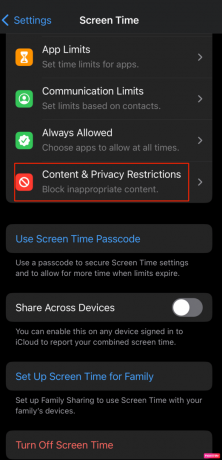
4. Vybrat Vyberte Omezení volba.
5. Poté klepněte na Nahrávání obrazovky možnost a nastavte ji na Dovolit volba.

Přečtěte si také: Jak nainstalovat stejnou aplikaci dvakrát bez paralelního prostoru na iPhone
Metoda 4: Nabijte iPhone
Pokud má váš iPhone a slabá baterie, může to způsobit, že se záznam obrazovky nepodařilo uložit kvůli problému 5823. Dochází k tomu, protože váš iPhone nasměruje veškerou vybitou baterii k dokončení základních funkcí telefonu a některé funkce jsou zakázány, aby zařízení fungovalo po delší dobu. V tomto případě, nejprve nabijte svůj iPhone a pak pokračujte v nahrávání obrazovky.
Metoda 5: Vypněte mikrofon
Vaše zařízení iOS se spoléhají na mechanismus, který zabrání nahrávání okolních zvuků, když jste nahrávání obrazovky, včetně problémů s vytí mikrofonu. Tak, vypněte mikrofon během nahrávání obrazovky nebo použijte náhlavní soupravu jako náhradu, pokud chcete nahrávat obrazovku se zapnutým mikrofonem.

Metoda 6: Vynutit uzavření aplikací
Pokud čelíte záznamu obrazovky, který se nepodařilo uložit kvůli problémům 5823, zkuste vynutit uzavření aplikací na vašem zařízení. Vynucení ukončení aplikací je rychlý způsob, jak problém vyřešit.
Chcete-li vynutit uzavření aplikací na vašem iPhone, postupujte podle níže uvedených kroků:
- Na iPhone X nebo nejnovějším modelu iPhone: Přejeďte prstem nahoru z dno a zastavte se u střednívaší obrazovky zobrazíte všechny aplikace, které jste v poslední době použili.
- Na iPhonu 8 nebo starším modelu iPhonu: Dvakrát klikněte na tlačítko Domů zobrazíte aplikace, které jste nedávno použili.
Poté se objeví všechny aplikace na pozadí, zavřete je a zabraňte jejich spuštění na pozadí, než začnete proces nahrávání obrazovky, abyste opravili kód chyby iPhone 5823.

Přečtěte si také: Jak opravit zpoždění sdílení obrazovky Discord
Metoda 7: Aktualizujte iOS na nejnovější verzi
Neaktualizace zařízení na nejnovější verzi může vést k některým závadám a chybám ve vašem zařízení, což způsobí chybu, že záznam obrazovky se nepodařilo uložit kvůli 5823. Je tedy nezbytné udržovat váš iPhone aktuální.
Při aktualizaci zařízení iOS postupujte podle níže uvedených kroků.
1. Spusťte iPhone Nastavení.
2. Klepněte na Všeobecné volba.

3. Dále klepněte na Aktualizace softwaru volba.

4. Klepněte na Stáhnout a nainstalovat volba.
Poznámka: Pokud se zobrazí zpráva s žádostí o dočasné odebrání aplikací, protože iOS potřebuje pro aktualizaci více místa, klepněte na Pokračovat nebo Zrušit.

5A. Pokud chcete, aby aktualizace proběhla ihned, klepněte na Nainstalujte volba.
5B. Nebo pokud klepnete na Nainstalujte dnes večer a zapojte své iOS zařízení do napájení před spaním, vaše zařízení bude automaticky aktualizována přes noc.
Poznámka: Máte také možnost nainstalovat software později výběrem možnosti Připomeň mi později.
Metoda 8: Vypněte režim nízké spotřeby
Když na svém iPhonu zapnete režim nízké spotřeby, některé funkce jsou na vašem zařízení zakázány, aby se šetřila baterie. Když je zapnutý režim nízké spotřeby, barva stavu baterie na vašem iPhone se změní ze zelené na žlutou. Výzva režimu nízké spotřeby se zobrazí, když procento baterie na vašem iPhone automaticky klesne pod 20 procent. Pokud chcete, aby se šetřila výdrž baterie telefonu, můžete zařízení ponechat v režimu nízké spotřeby.
Režim nízké spotřeby však omezuje možnosti na jiných částech vašeho zařízení a může způsobit, že se záznam obrazovky nepodařilo uložit kvůli problémům 5831. Chcete-li režim nízké spotřeby vypnout, postupujte podle níže uvedených kroků.
1. OTEVŘENO Nastavení na vašem iPhone.
2. Poté klepněte na baterie volba.

3. Vypnout přepínač pro Režim nízké spotřeby volba.

Přečtěte si také: Jak vypnout režim spánku na iPhone
Metoda 9: Správa a vymazání úložiště iPhone
Nedostatečná kapacita úložiště nebo méně místa na vašem iPhone může vést k tomu, že záznam obrazovky se nepodařilo uložit kvůli 5823 problémům. Je tedy nutné z vašeho iPhone odstranit data, která již nejsou potřeba k uvolnění místa. Pokud se chcete rozhodnout pro tuto metodu, postupujte podle našeho průvodce 12 způsobů, jak vyřešit problém s plným úložištěm iPhone se dozvíte o různých metodách efektivní správy a čištění úložiště iPhone.

Metoda 10: Obnovte nastavení iPhone
Pokud váš iPhone říct nahrávání obrazovky se nezdařilo, pak můžete problém vyřešit výběrem možnosti resetování nastavení iPhone na vašem zařízení. Pokud chcete tuto metodu vyzkoušet, postupujte podle níže uvedených kroků.
Poznámka: Resetování vašeho iPhone je extrémní opatření a odstraní všechna data a informace z vašeho iPhone. Po obnovení továrního nastavení budete muset začít úplně znovu. Nezapomeňte zálohovat všechna požadovaná data a poté postupujte podle následujících kroků.
1. Nejprve přejděte na Nastavení aplikace na vašem zařízení.
2. Dále klepněte na Všeobecné volba.
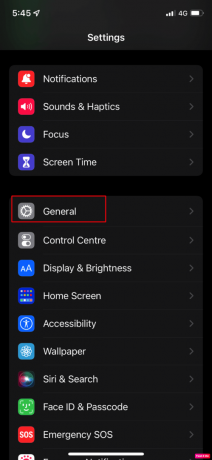
3. Poté vyberte Přeneste nebo resetujte iPhone volba.

4. Poté klepněte na Obnovit > Obnovit všechna nastavení.

Doporučeno:
- Jak změnit zvuky upozornění pro různé aplikace na Samsung
- Apple celosvětově vydal aktualizaci iOS 16.3
- Jak opravit sluchátka AirPods připojená, ale zvuk přichází z telefonu
- Jak povolit vestavěný záznam obrazovky v systému Android 10
Doufáme, že vám tento článek pomohl, protože jsme diskutovali o příčinách a metodách, jak problém vyřešit záznam obrazovky se nepodařilo uložit kvůli 5823 a problém s chybovým kódem iPhone 5823. Neváhejte nás kontaktovat se svými dotazy a návrhy prostřednictvím sekce komentářů níže. Také nám dejte vědět, o čem se chcete dozvědět příště.

Pete Mitchell
Pete je vedoucím pracovníkem TechCultu. Pete miluje všechny věci technologie a je také srdcem nadšený kutil. Má desetileté zkušenosti s psaním návodů, funkcí a technologických příruček na internetu.